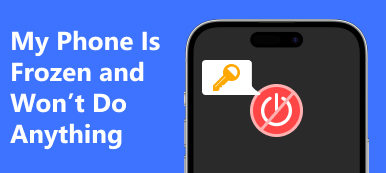"L'écran de mon iPhone se fige soudainement lors de la mise à jour vers iOS 18, comment le redémarrer ?"
Rien n'est plus frustrant que votre iPhone se fige soudainement et ne réponde plus. Dans la plupart des cas, cela est dû à des problèmes logiciels, tels que l'échec de la mise à jour logicielle, le manque d'espace de stockage, les applications en conflit, etc. Si vous rencontrez un problème, ne paniquez pas. Ce guide démontrera comment redémarrer un iPhone lorsque l'écran est gelé.
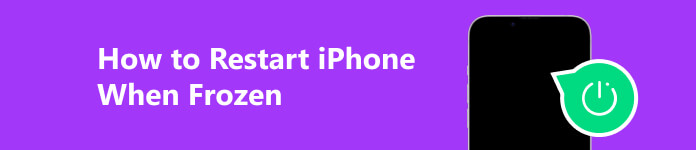
Partie 1 : Comment redémarrer un iPhone gelé avec des boutons
De manière générale, si l'écran d'un iPhone est gelé et ne répond pas, un redémarrage normal ne fonctionnera pas. L'écran de mise hors tension n'apparaîtra pas même si vous maintenez la touche Côté or Crop Top or Sommeil / réveil bouton. Ensuite, un redémarrage forcé pourrait le ramener à la vie. De plus, il n'effacera ni ne supprimera les données ou les paramètres de votre appareil.

Redémarrez un iPhone X/XS/XR/8 gelé et ultérieur:
Appuyez sur la touche Augmenter le volume bouton et relâchez-le rapidement.
Appuyez sur la touche le volume vers le bas bouton et relâchez-le rapidement.
Maintenez la touche Côté jusqu'à ce que l'écran de votre iPhone se rallume.
Redémarrez un iPhone 7/7Plus gelé:
Appuyez longuement sur les deux Côté et le volume vers le bas boutons jusqu'à ce que le logo Apple apparaisse sur votre écran.
Redémarrez un iPhone 6s ou antérieur avec un écran gelé:
Maintenez les deux Sommeil / réveil et Acceuil boutons en même temps. Votre écran doit devenir noir. Lorsque l'écran de votre iPhone affiche le logo Apple, relâchez ces boutons.
Notez : : Si votre iPhone gelé ne redémarre pas en raison d'une batterie faible, vous feriez mieux de charger votre appareil avant de forcer le redémarrage.
Partie 2 : Comment redémarrer un iPhone lorsqu'il est gelé en réinstallant iOS
Certains utilisateurs ont signalé que leurs iPhones avaient été gelés au démarrage. Cela peut être dû à un logiciel obsolète ou à un plantage d'iOS. Selon nos recherches, vous pouvez mettre à jour ou réinstaller iOS à l'aide d'iTunes ou du Finder en mode de récupération.

Étape 1 Connectez votre iPhone gelé à un ordinateur. Sur macOS Catalina, ouvrez l'application Finder. Sur macOS Mojave ou version antérieure, ou sur un PC, exécutez iTunes.
Étape 2 Si vous utilisez un iPhone 8 ou une version ultérieure, appuyez et relâchez rapidement le Augmenter le volume bouton, faites de même pour le le volume vers le bas bouton, et maintenez le Côté .
Sur votre iPhone 7/7 Plus, maintenez enfoncé le Côté + le volume vers le bas boutons simultanément.
Sur votre iPhone 6s ou version antérieure, maintenez enfoncé le Sommeil / réveil + Acceuil Boutons en même temps.
Étape 3 Lorsque votre iPhone affiche l'écran du mode de récupération, relâchez les boutons.
Étape 4 Maintenant, une fenêtre contextuelle s'affichera dans l'application iTunes ou Finder. Clique sur le Mises à jour bouton. Lorsque vous y êtes invité, saisissez votre mot de passe ou votre mot de passe Apple ID. Suivez ensuite les instructions pour terminer le processus.
Notez : : Si vous avez l'intention de restaurer un iPhone gelé, cliquez sur le Restaurer bouton sur la boîte de dialogue contextuelle à la place. Cependant, cela effacera toutes vos données et paramètres sur votre iPhone.
Partie 3 : Méthode ultime pour redémarrer un iPhone qui ne répond pas
Si vous avez essayé les méthodes ci-dessus mais que votre iPhone gelé ne redémarre toujours pas, vous aurez peut-être besoin d'un outil puissant, tel que Apeaksoft iOS System Recovery. Le logiciel analyse votre iPhone gelé et détecte automatiquement les problèmes logiciels. En un seul clic, vous pouvez résoudre les problèmes rapidement. Par conséquent, c'est un bon choix pour les débutants et les gens moyens.

4,000,000+ Téléchargements
Réparez un iPhone ou un iPad gelé en un clic.
Installez la dernière version d'iOS sur votre appareil iOS.
Sûr et assez facile à utiliser.
Disponible sur presque tous les modèles d'iPhone et d'iPad.
Comment redémarrer facilement un iPhone gelé
Étape 1 Détectez votre iPhone
Lancez le meilleur logiciel de récupération du système iOS après l'avoir installé sur votre PC. Il existe une autre version pour Mac. Choisir la Restauration de Système iOS mode. Connectez votre iPhone à la même machine avec un câble Lightning, puis cliquez sur le Commencer bouton pour détecter immédiatement les problèmes logiciels.

Étape 2 Mettez votre iPhone en mode DFU
Mettez votre iPhone gelé en mode DFU. Si vous n'êtes pas sûr, cliquez sur le Question bouton afin que vous puissiez obtenir les instructions en fonction du modèle de votre appareil. Clique le Fixer bouton, sélectionnez le Mode standard or Mode avancé, et frappez le Confirmer bouton pour avancer.

Étape 3 Redémarrez l'iPhone gelé
Ensuite, vérifiez les informations de votre iPhone, y compris Catégories, Type et Modèle. Corrigez-le si quelque chose ne va pas. Ensuite, localisez une version appropriée d'iOS et appuyez sur le Télécharger bouton pour obtenir le firmware correspondant. Une fois terminé, le logiciel réparera automatiquement votre iPhone. Attendez que le processus soit terminé et votre iPhone gelé redémarrera.
 Plus de lecture:
Plus de lecture:Partie 4 : FAQ sur le redémarrage d'un iPhone gelé
Pourquoi mon iPhone se fige-t-il ?
Un iPhone peut geler à cause d'un logiciel ou d'un problème matériel, mais la plupart du temps, une cause logicielle grave est la raison pour laquelle votre iPhone se bloque. Les principales causes sont les suivantes : manque de mémoire interne, faible capacité de la batterie, logiciels obsolètes, iOS ou paramètres corrompus, applications incompatibles et virus.
Comment puis-je savoir si mon iPhone se fige ou reste bloqué ?
Si vous pouvez allumer votre iPhone, accéder à l'écran d'accueil ou déplacer AssistiveTouch, cela signifie que votre appareil est simplement bloqué dans un mode spécifique. Si l'écran de votre iPhone ne répond pas à tout ce que vous faites, votre appareil peut se bloquer.
Comment redémarrer une application gelée sur mon iPhone ?
Tout d'abord, entrez dans l'écran multitâche avec le geste ou AssistiveTouch. Balayez ensuite vers le haut sur l'application gelée pour la fermer en arrière-plan. Redémarrez ensuite l'application depuis votre écran d'accueil.
Conclusion
Ce guide a démontré comment redémarrer un iPhone lorsque l'écran est gelé et sans réponse. Le redémarrage forcé est le moyen le plus simple d'accéder à un appareil iOS qui ne répond pas. Charger votre appareil est une autre solution. Ou vous pouvez mettre à jour le logiciel avec iTunes ou Finder, puis redémarrer votre appareil. Apeaksoft iOS System Recovery est le moyen unique de réparer et de redémarrer un iPhone gelé. Plus de questions? N'hésitez pas à nous contacter en laissant un message ci-dessous.